文章详情页
微信中朋友圈发布超过9张图片具体操作步骤
一些用户想在微信中朋友圈发布超过9张图片,你们晓得发布的教程吗?本教程就呈现了微信中朋友圈发布超过9张图片的具体操作步骤。

1、第一步:首先,我们需要打开微信这个手机软件,打开了之后,我们继续选择“我”。(如下图所示:)
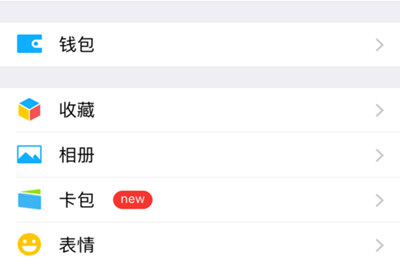
2、第二步:选择“我”的那个选项栏里面,找到“收藏”这个选项,点击进入收藏页面。(如下图所示:)
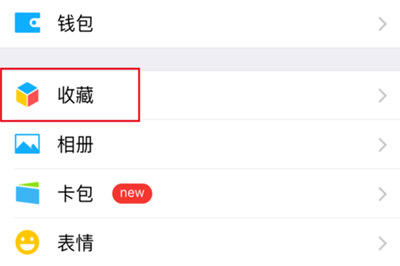
3、第三步:在收藏的页面的右上角,我们发现有一个“+”号,我们就是继续选择这个加号。(如下图所示:)
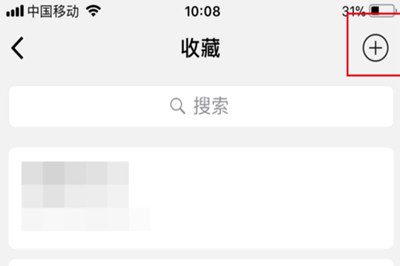
4、第四步:进入之后,点击图片的这个小图标,然后进入我们的相册,在相册里面选择我们需要的照片,在这里,最多可以选择30张。(如下图所示:)
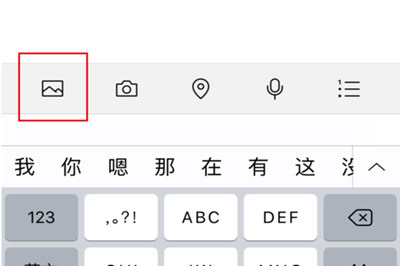
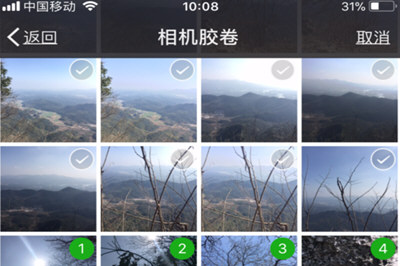
5、第五步:选择好了之后,我们找到页面上的左上角的三个点的图表,轻触点击它,然后弹出选项栏,我们可以选择将这些保存为长图片,再在朋友圈中发一张长图片。(如下图所示:)
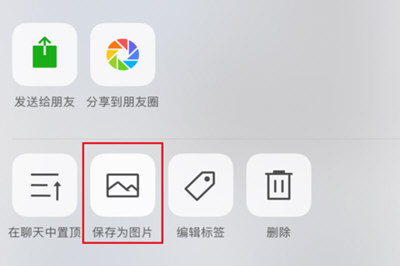
6、第六步:也可以不用经过上述的哪一个步骤,直接将你选择的图片分享到你的朋友圈里面。(如下图所示:)
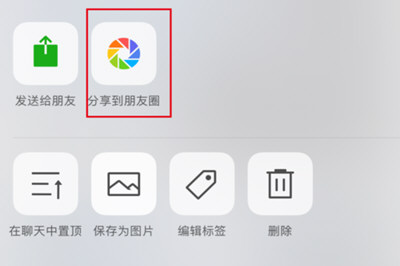
按照上文讲述的微信中朋友圈发布超过9张图片的具体操作步骤,你们是不是都学会发布的方法了呢?
标签:
微信
相关文章:
排行榜
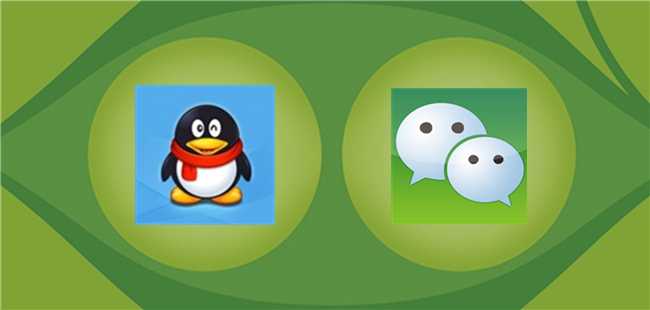
 网公网安备
网公网安备